
增量抽取(Delta)就是图14-1中左半支数据流,数据自动进入Extraction Queue,然后再通过运行一个Job,进入Delta Queue,最后用Delta InfoPackage抽取到BW系统中。
(1)查看抽取队列(Extraction Queue)
用T-code:LBWQ查看在Extraction Queue中的Sales Order,可以看到,有一条记录已经自动实时写入Extraction Queue,如图14-22所示。
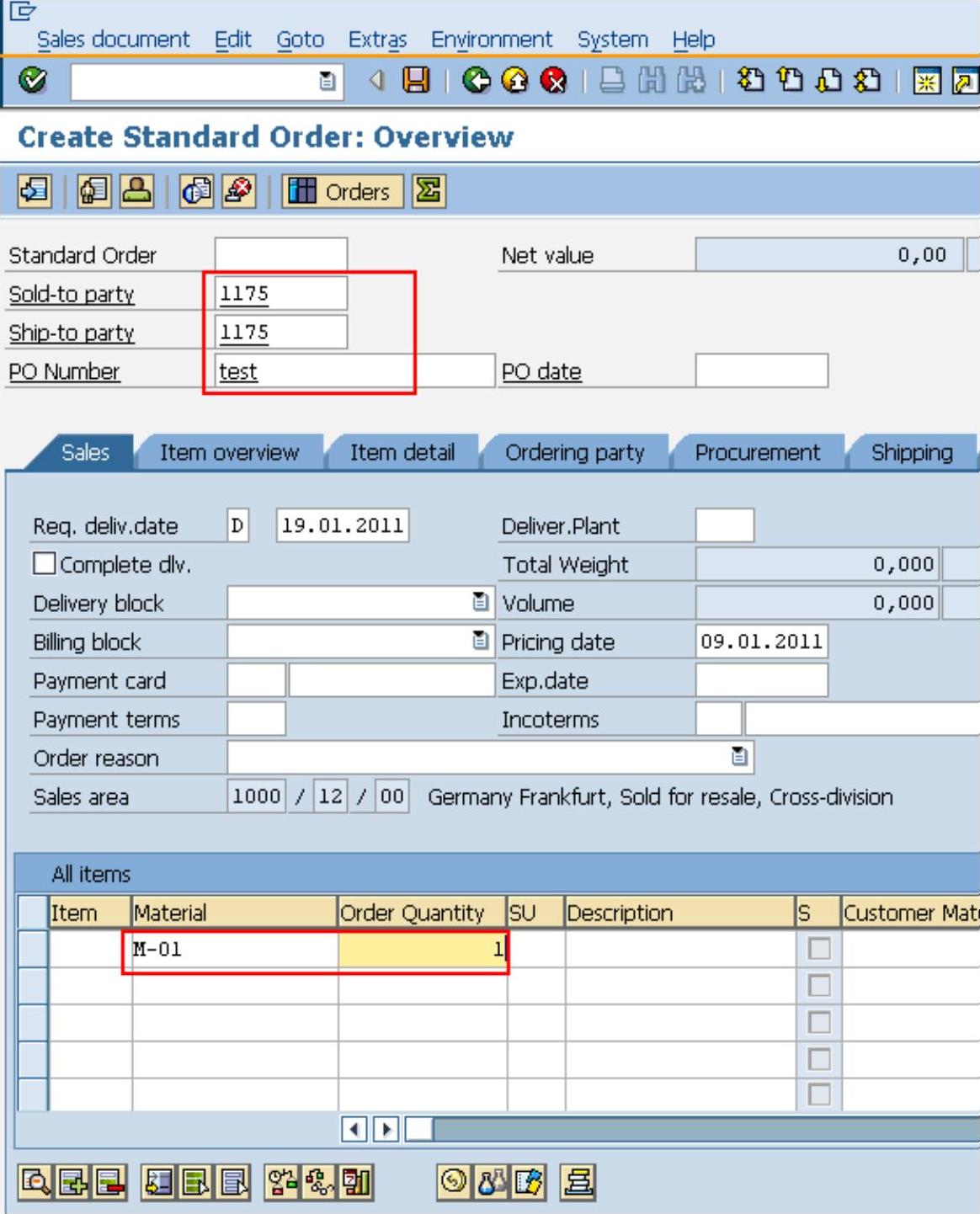
图14-20 新建销售订单输入

图14-21 销售订单创建完成信息
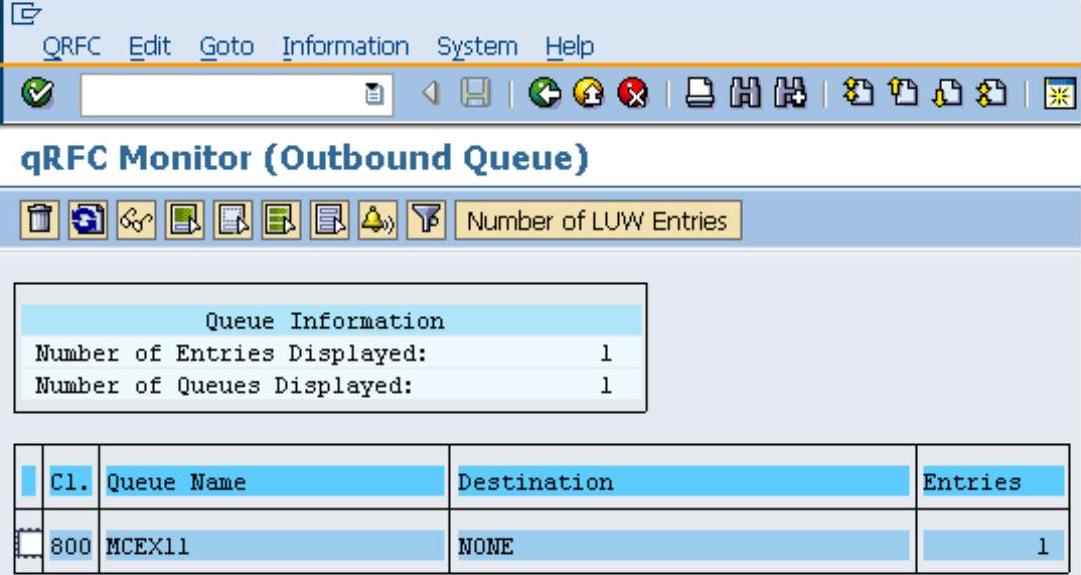
图14-22 抽取队列中的数据
(2)抽取队列(Extraction Queue)到增量队列(Delta Queue)
通过运行后台Job将销售订单由Extraction Queue抽取到Delta Queue。
1)T-code:LBWE,单击11:SD Sales BW后的Job Control,如图14-23所示。
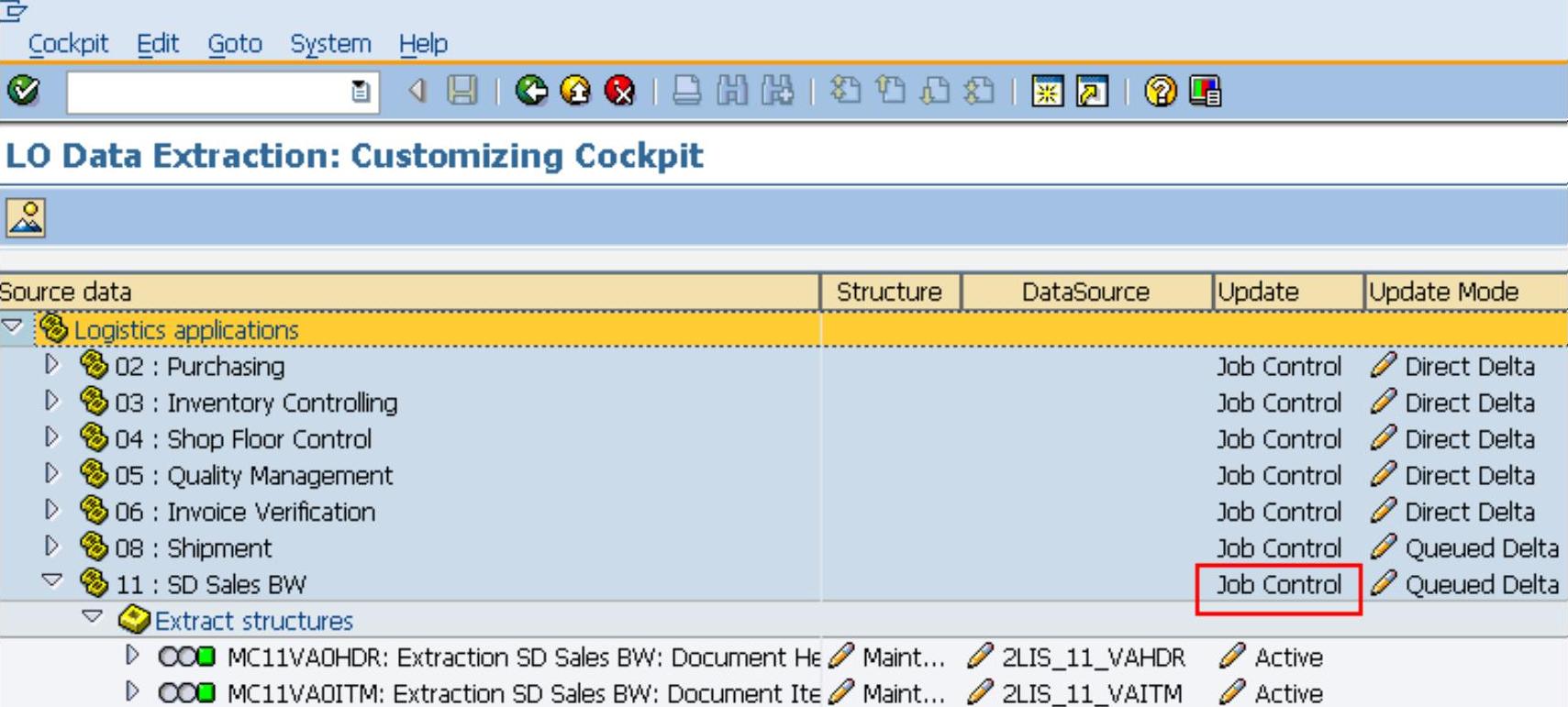
图14-23 LO抽取控制台—设置Job
2)系统弹出Job Maintenance for Collective Update对话框中,可以配置开始时间(Sart date)、打印参数(Print parameters),然后可以单击Schedule job按钮开始运行Job,如图14-24所示。
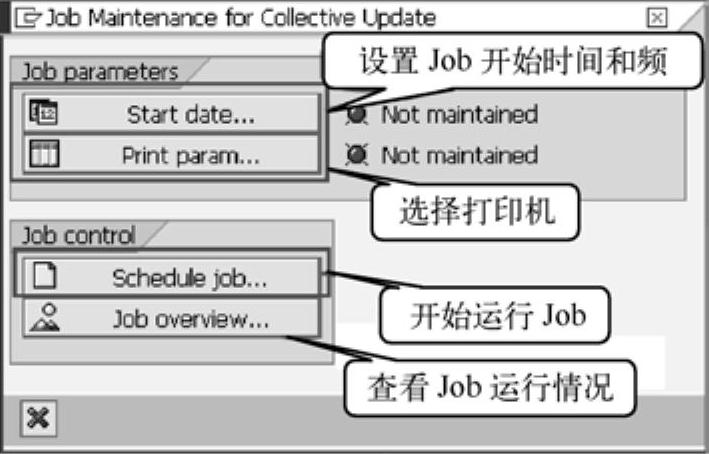
图14-24 Job设置项
3)单击Start date按钮之后,在弹出的Start Time对话框中单击Immediate按钮,并单击下方的“保存”按钮,如图14-25所示。在项目中可选择Date/Time按钮,设置相应的开始时间的运行频率。
4)单击Print parameters之后,在弹出的Background Print Parameters对话框中的Output Device后按<F4>键选择系统打印机,本例是LP01,如图14-26所示。
5)在弹出的Warning对话框中单击对钩按钮,如图14-27所示
6)在Job Maintenance for Collective Update对话框中配置好Sart date和Print parameters后,两个按钮后都显示为绿灯。单击Schedule job按钮,在对话框最下方的状态栏中会有提示信息New job scheduled,如图14-28所示。

图14-25 设置Job运行开始时间—立即开始

图14-26 设置Job项中打印机
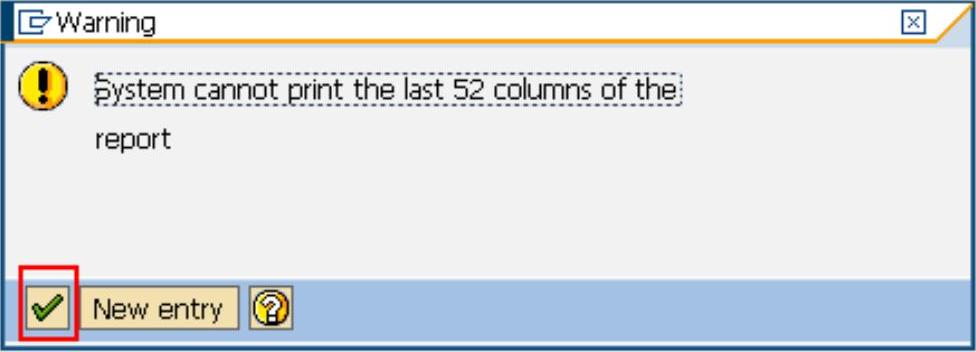
图14-27 忽略黄色警告
(3)查看增量队列(Delta Queue)
1)用T-code:RSA7查看在Delta Queue中的Sales Order。选中DataSource 2LIS_11VAITM,然后单击放大镜图标 ,如图14-29所示。
,如图14-29所示。
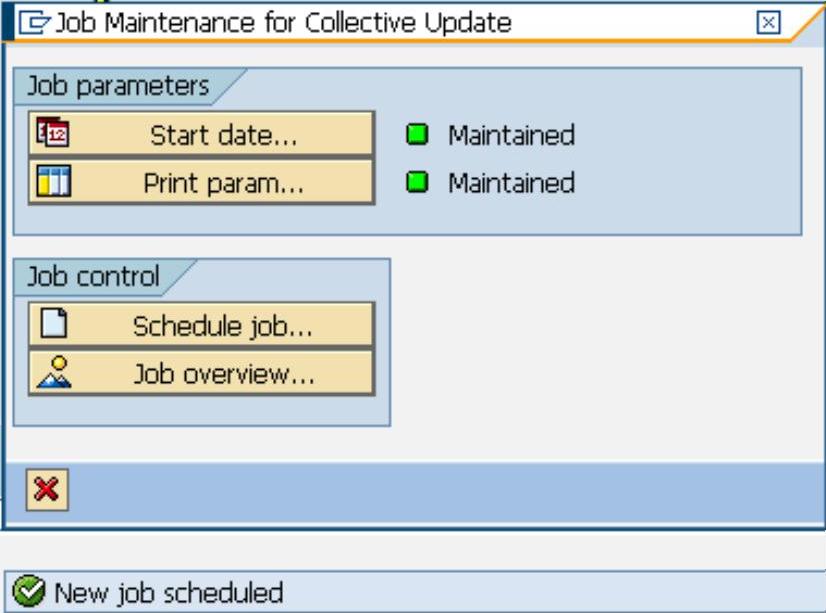
图14-28 Job已规划好
 (www.xing528.com)
(www.xing528.com)
图14-29 T-code:RSA7查看Delta Queue界面
2)弹出Display data Entries对话框,保持默认设置,单击“执行”按钮,如图14-30所示。
注意:Delta Update是默认选项,表示待抽取的增量数据,而Delta Repetition表示上次抽取的增量数据。所以Delta Queue中有本次待抽取和上次已抽取的两份数据。
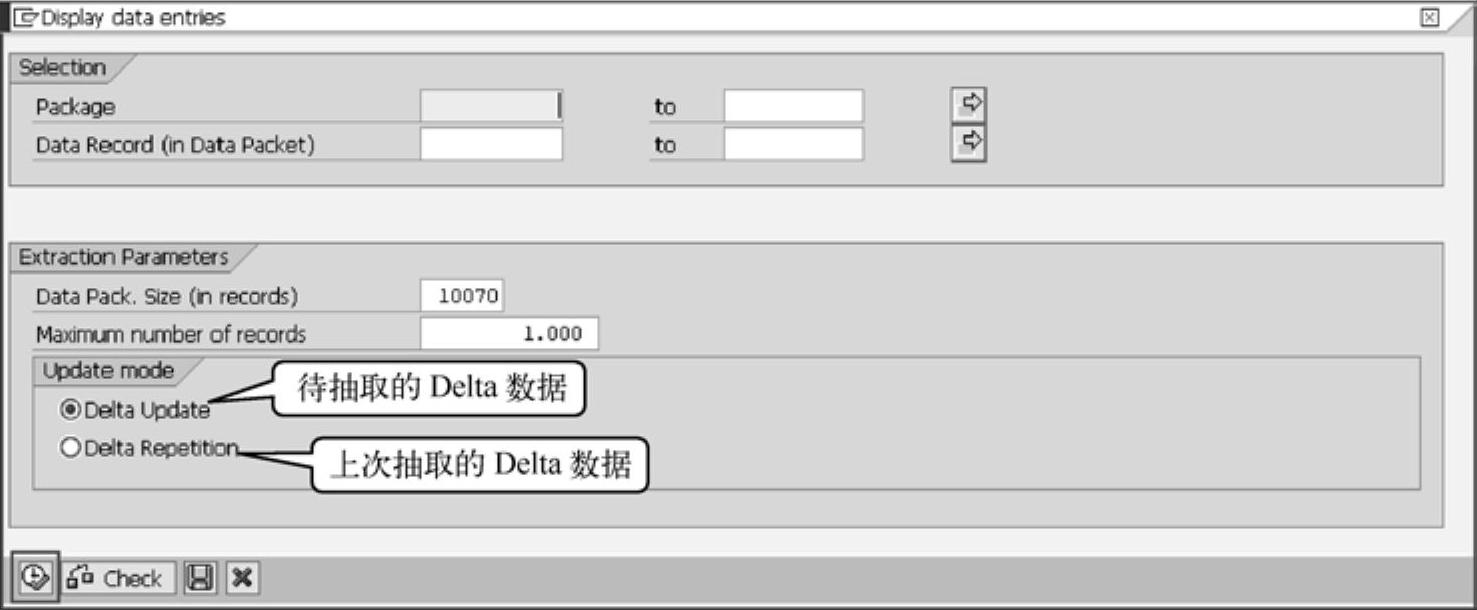
图14-30 显示增量数据设置对话框
3)Sales Order12061已经进入Delta Queue了,如图14-31所示。
(4)创建Delta InfoPackage抽取数据
在BW系统中的DataSource 2LIS_11_VAITM下,创建Delta InfoPackage,抽取Delta数据。
1)T-code:RSA1,创建Delta InfoPackage,如图14-32所示。
2)按图14-33在InfoPackage的Update选项卡中进行设置,注意只有在做完Initial抽取之后,Delta Update选项才会出现,如图14-33所示。
3)在Schedule选项卡中单击Start按钮抽取。
4)单击Monitor按钮 查看,抽取成功,是一条记录,如图14-34所示。
查看,抽取成功,是一条记录,如图14-34所示。
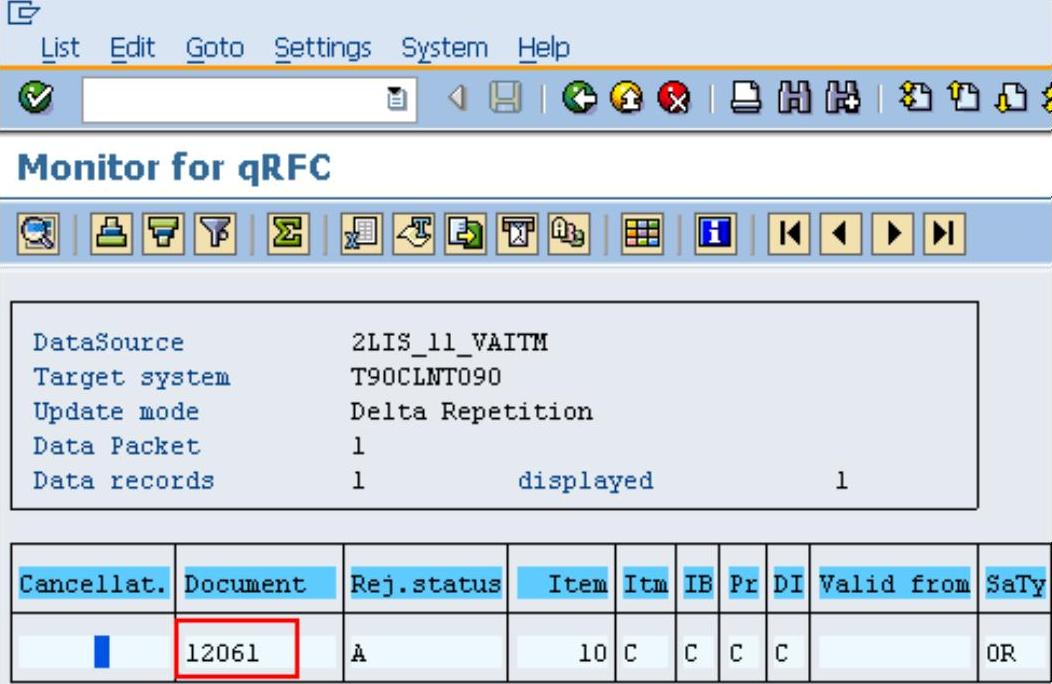
图14-31 增量数据(新建的销售订单)
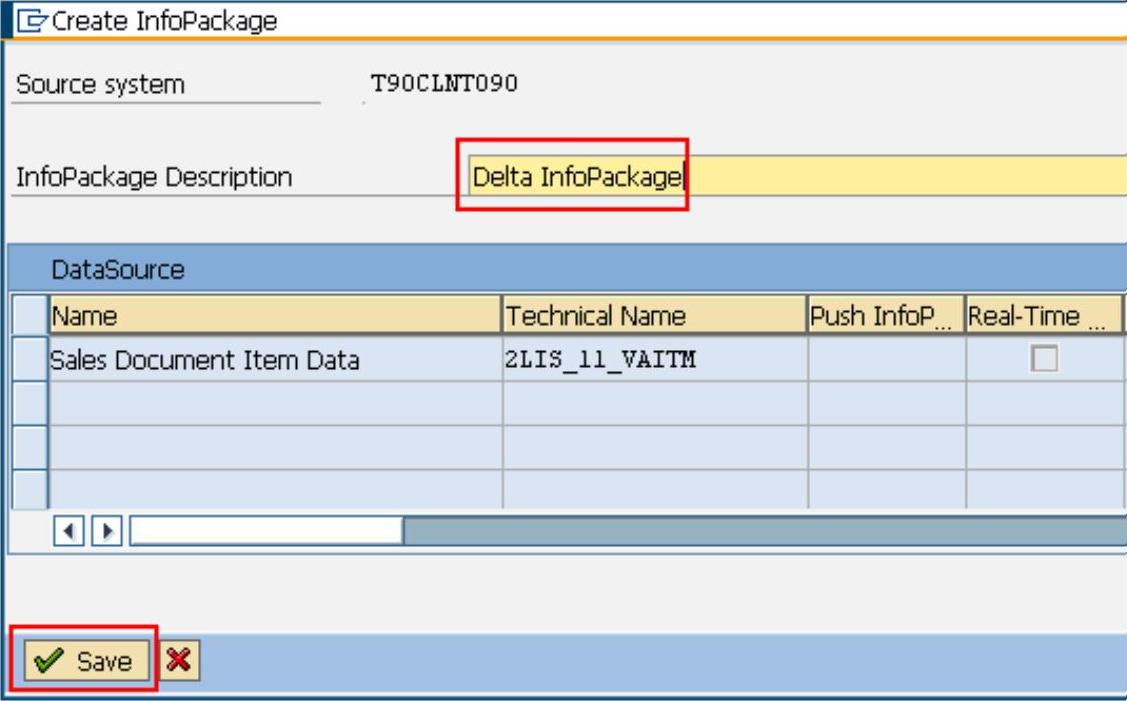
图14-32 新建InfoPackage

图14-33 设置成Delta InfoPackage
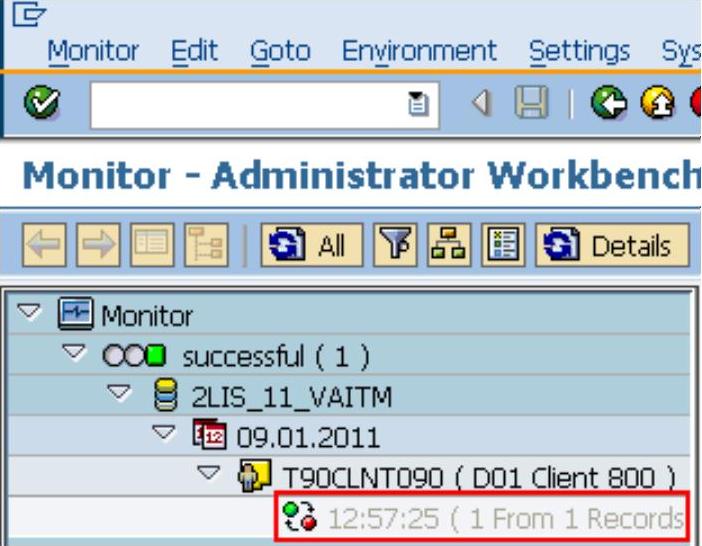
图14-34 Delta抽取结果
5)回到RSA1界面,可以看到在DataSource下面有Initial和Delta两个InfoPackage,如图14-35所示。

图14-35 DataSource的Initial和Delta InfoPackage
(5)查看PSA中Delta InfoPackage的数据
1)右击数据源2LIS_11_VAITM,选择Manage,打开弹出对话框,如图14-36所示。
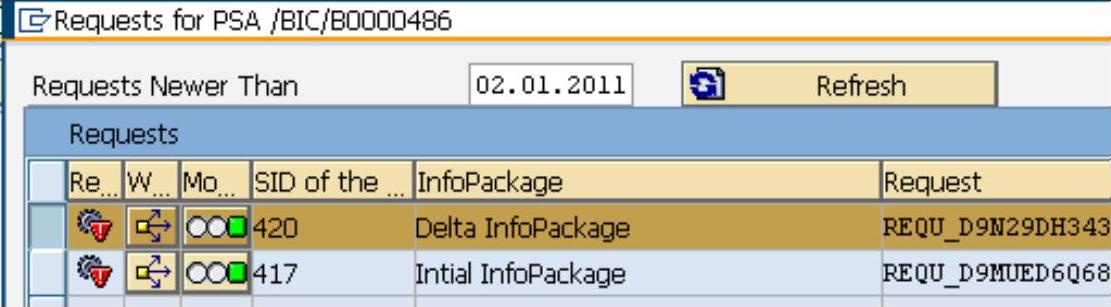
图14-36 PSA中的请求
2)选择其中的Delta InfoPackage抽取的请求,单击左下角的PSA按钮 ,可以看到,Sales Order12061已经进入BW PSA,数据与ECC一致,如图14-37所示。
,可以看到,Sales Order12061已经进入BW PSA,数据与ECC一致,如图14-37所示。
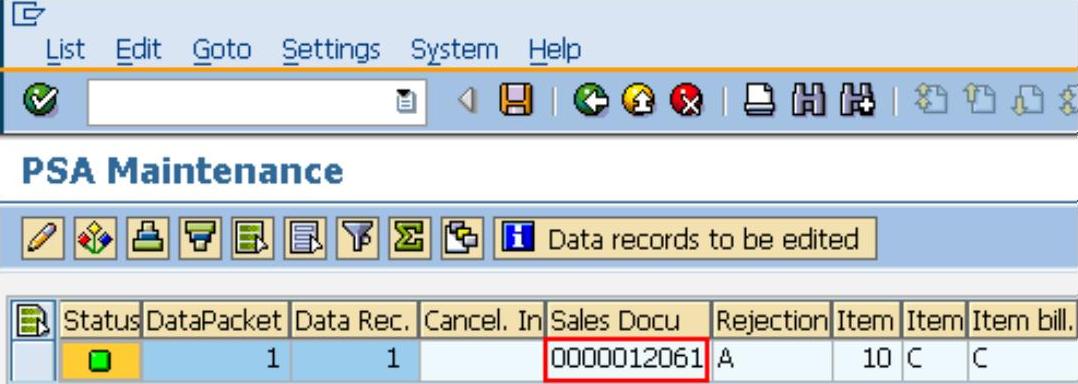
图14-37 PSA中Delta数据
这样,Delta的数据就加载完成了。到此,我们就演示了LO Extraction抽取的初始化和增量抽取的全过程。
免责声明:以上内容源自网络,版权归原作者所有,如有侵犯您的原创版权请告知,我们将尽快删除相关内容。




